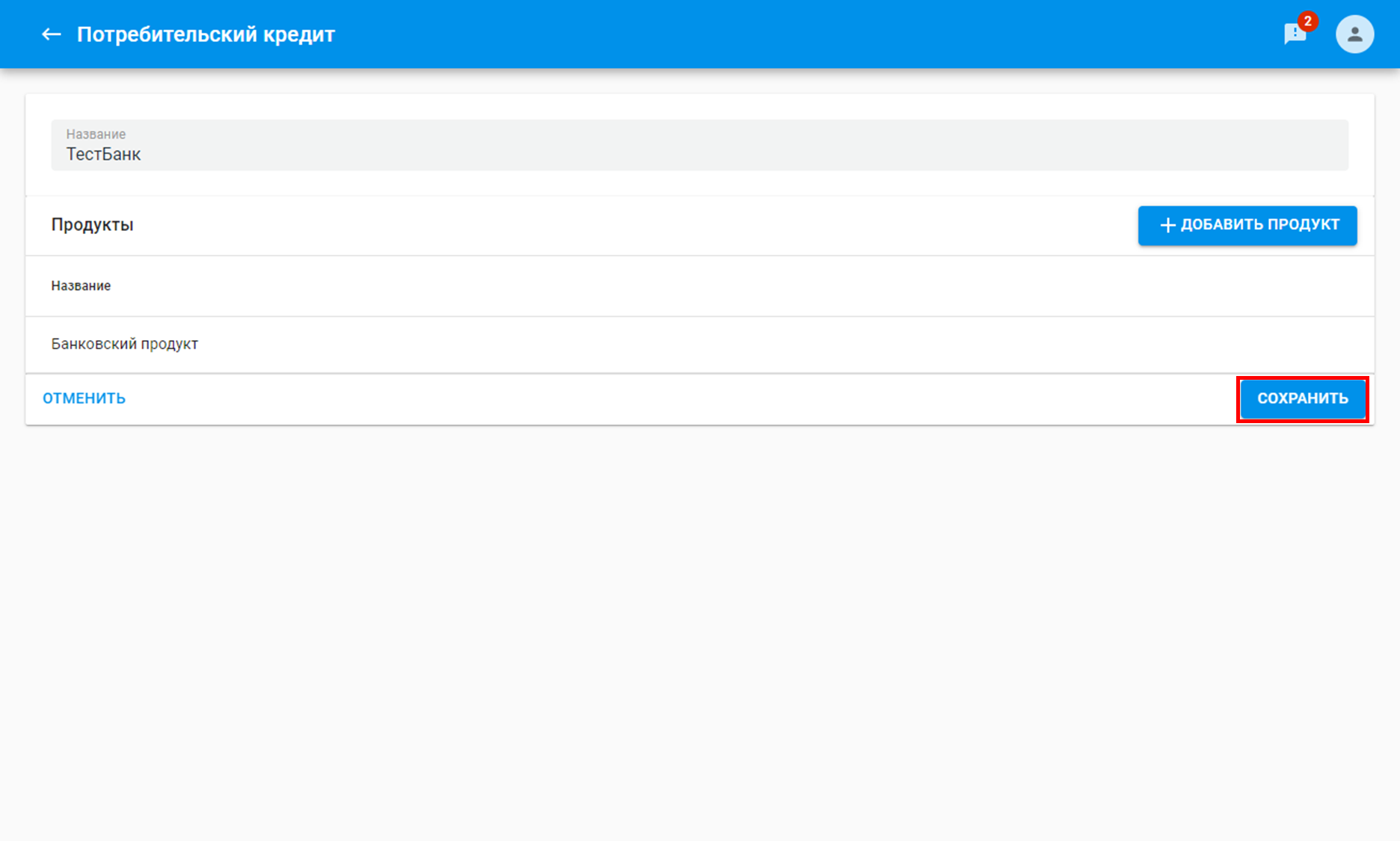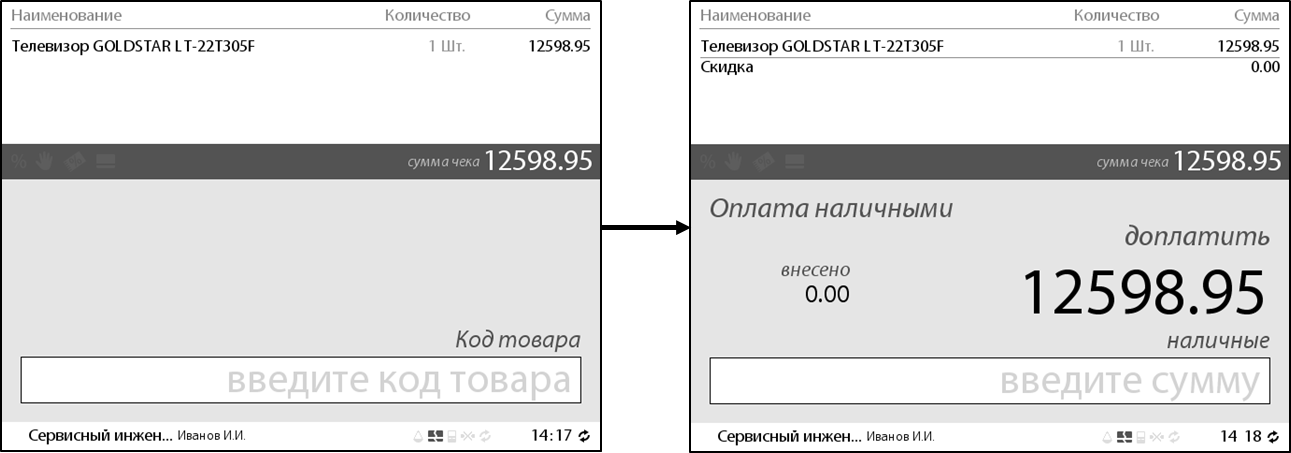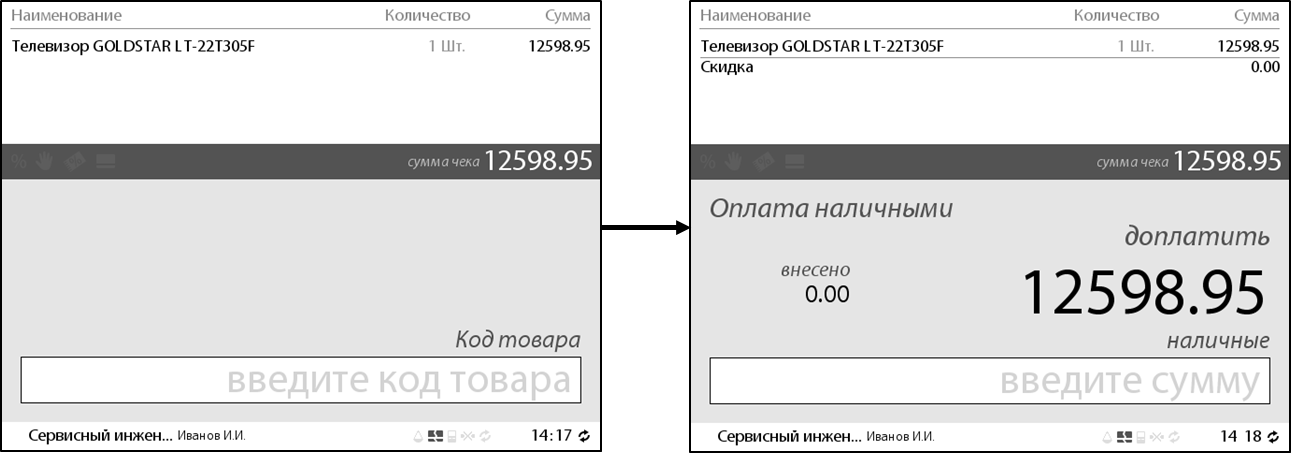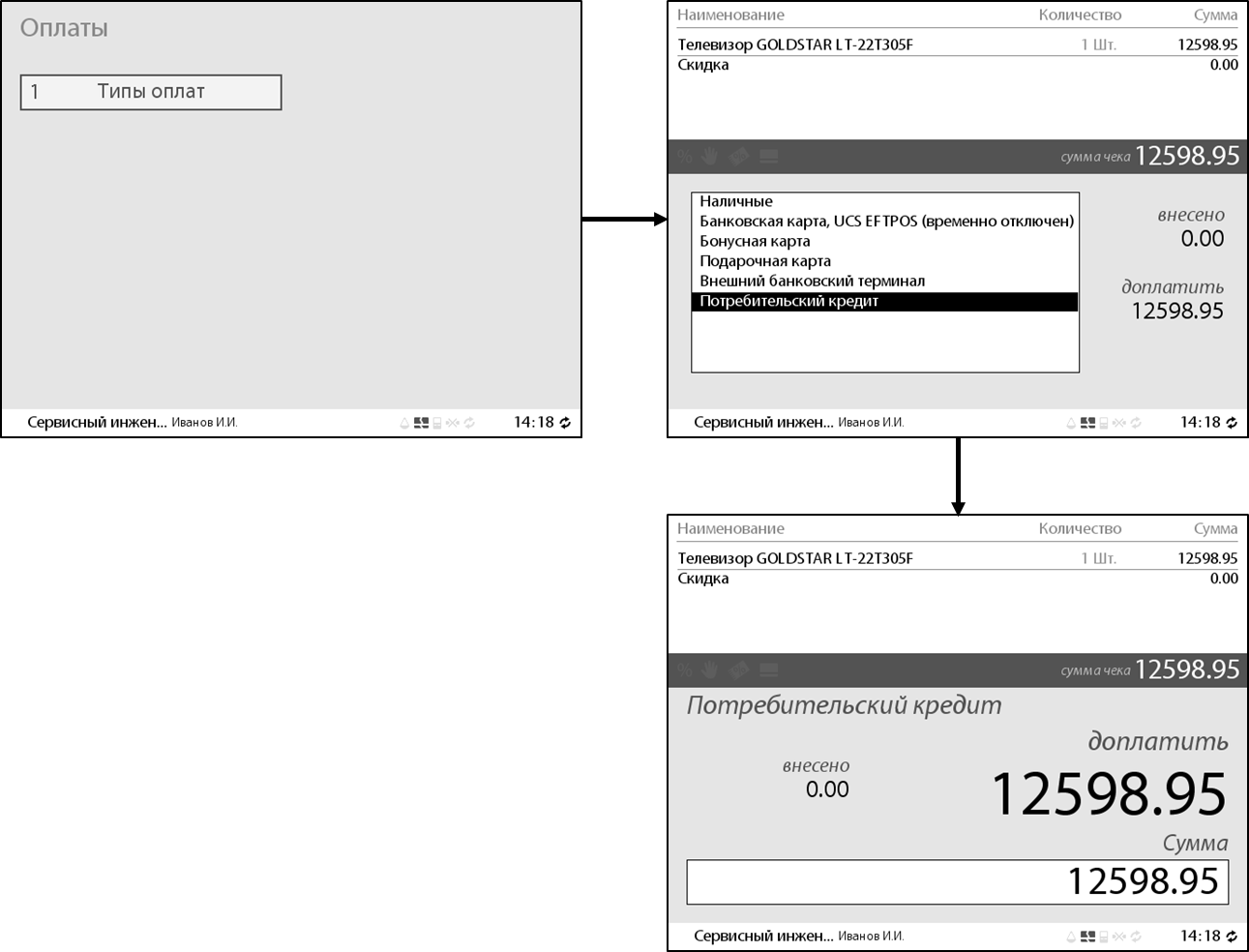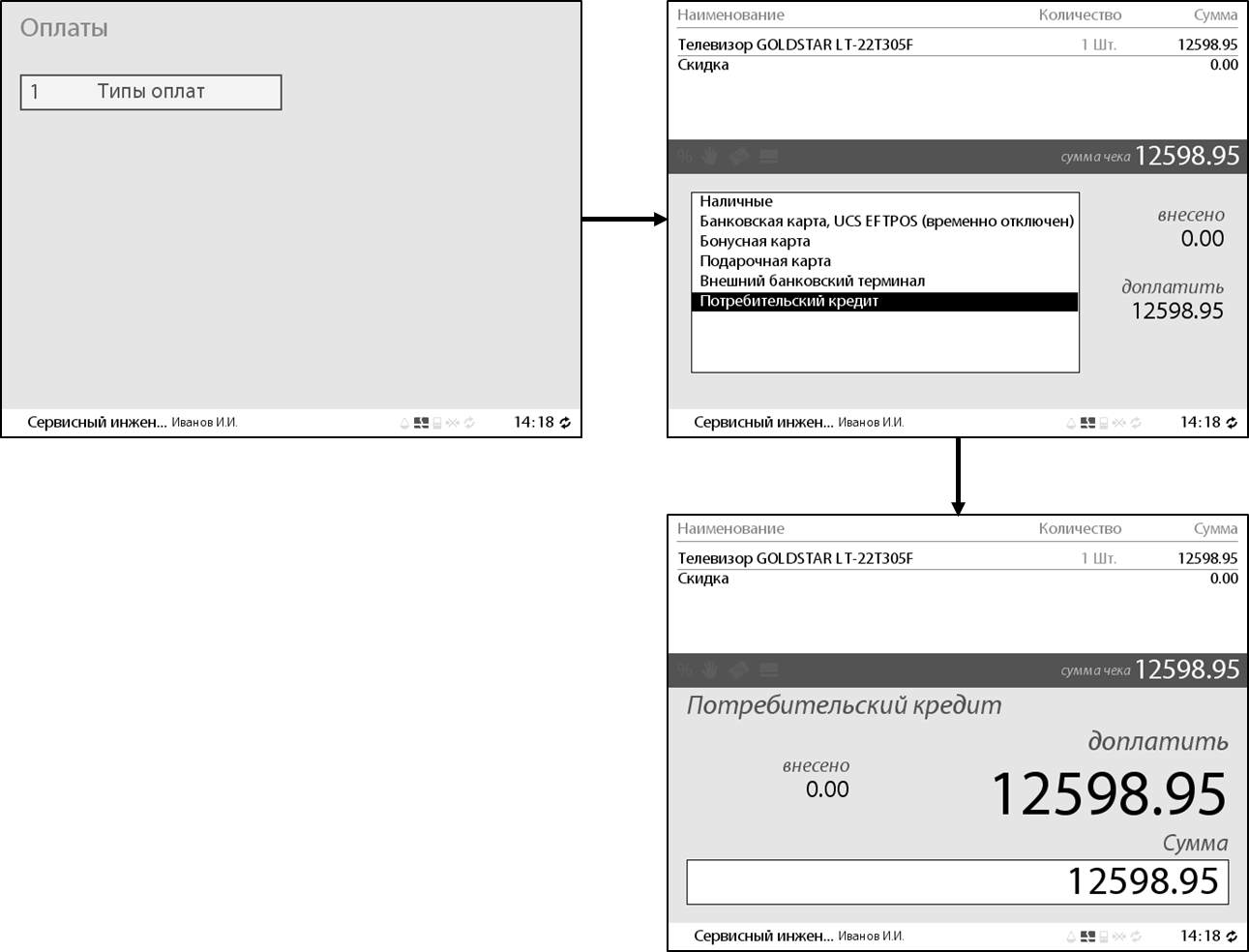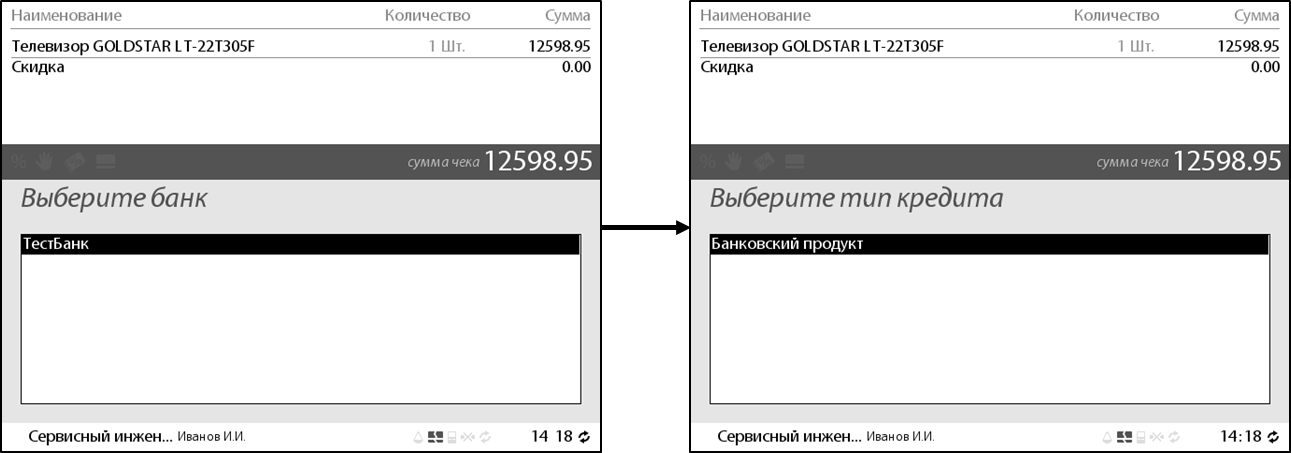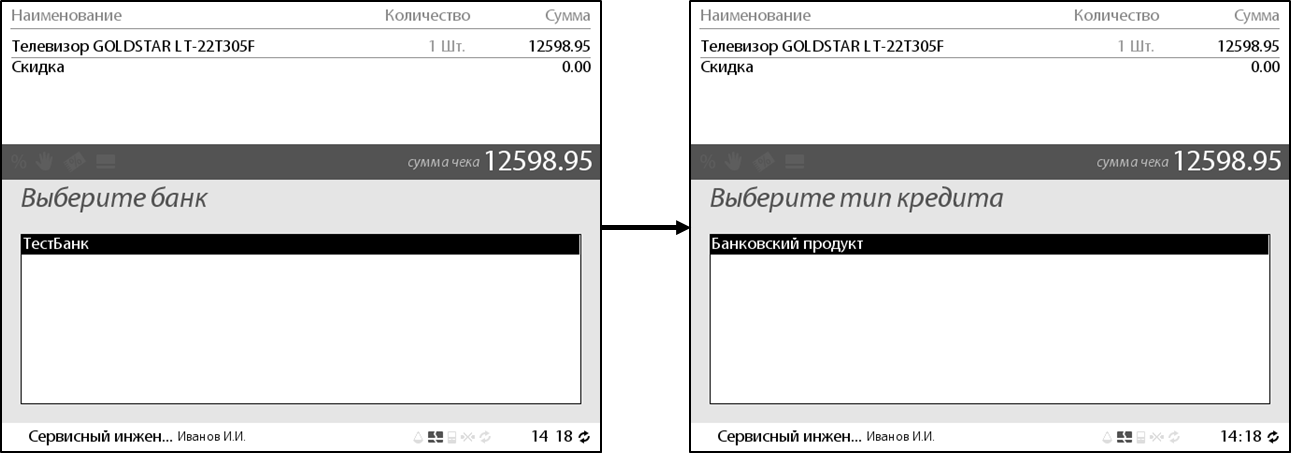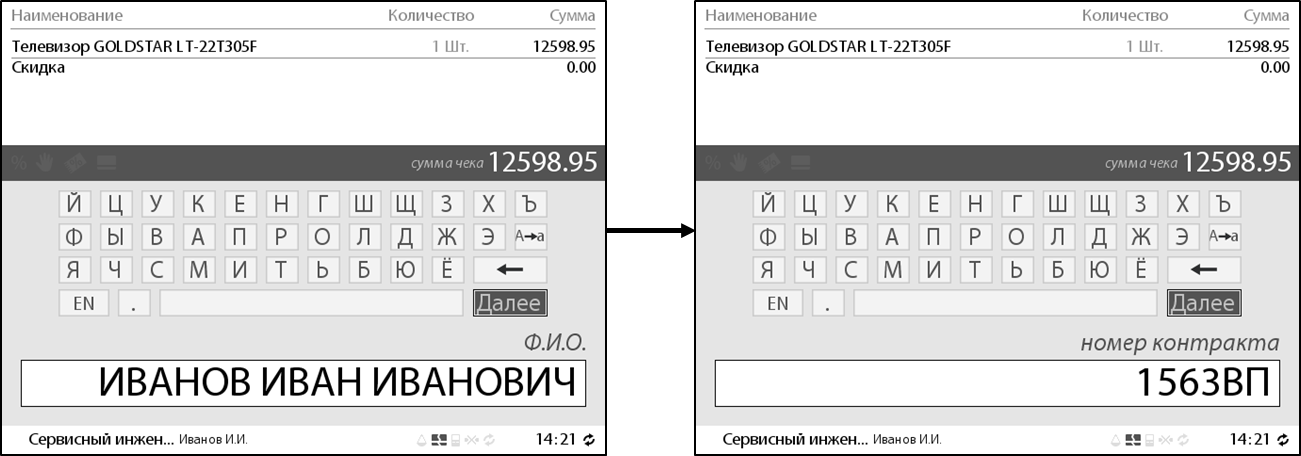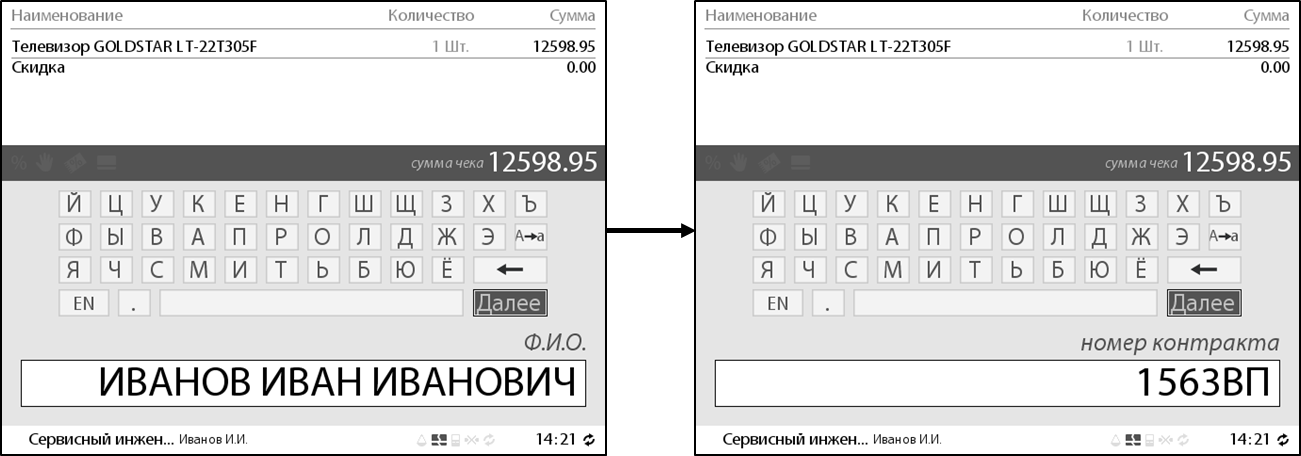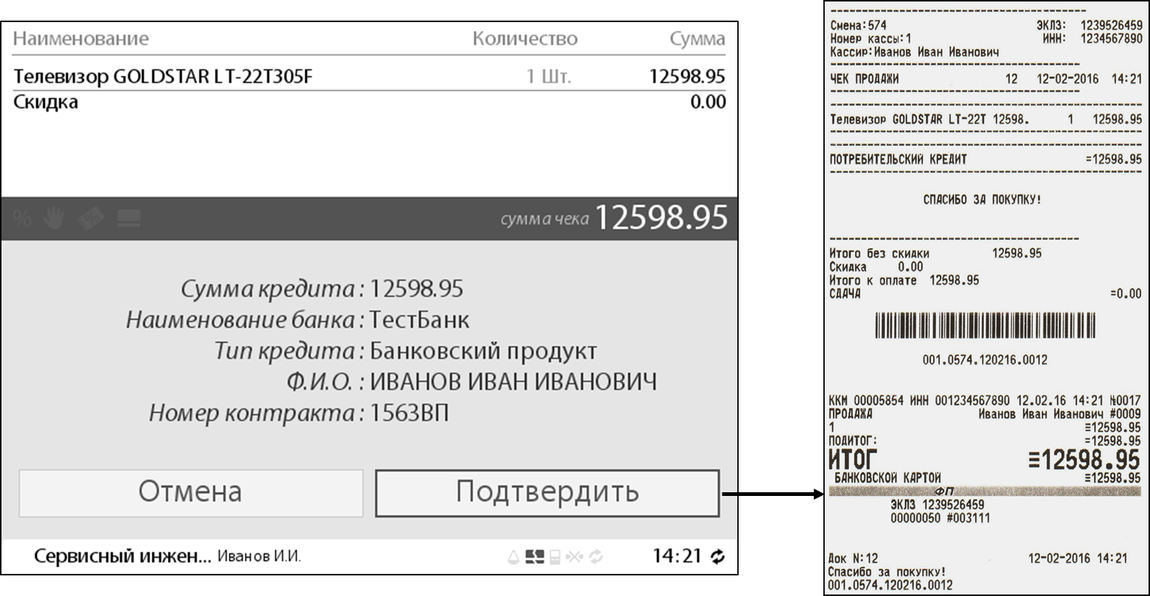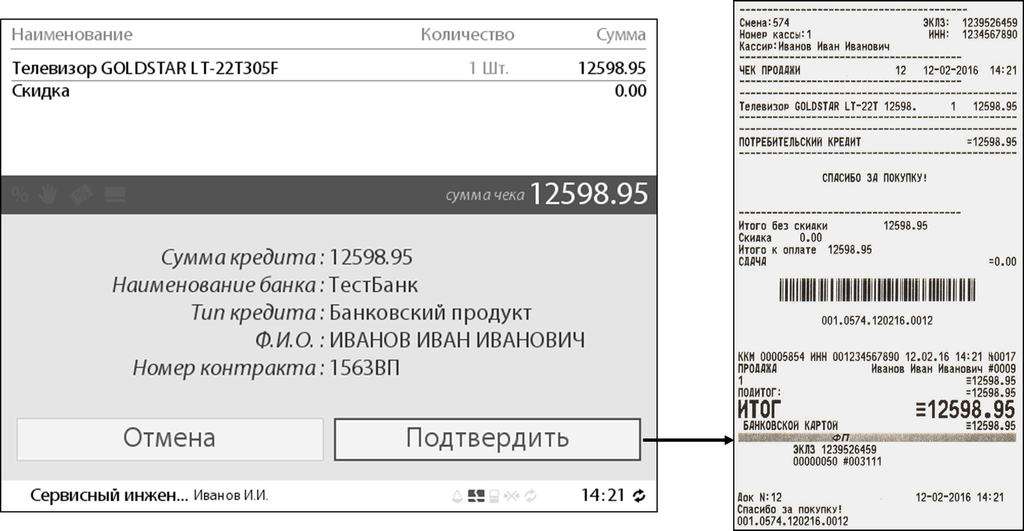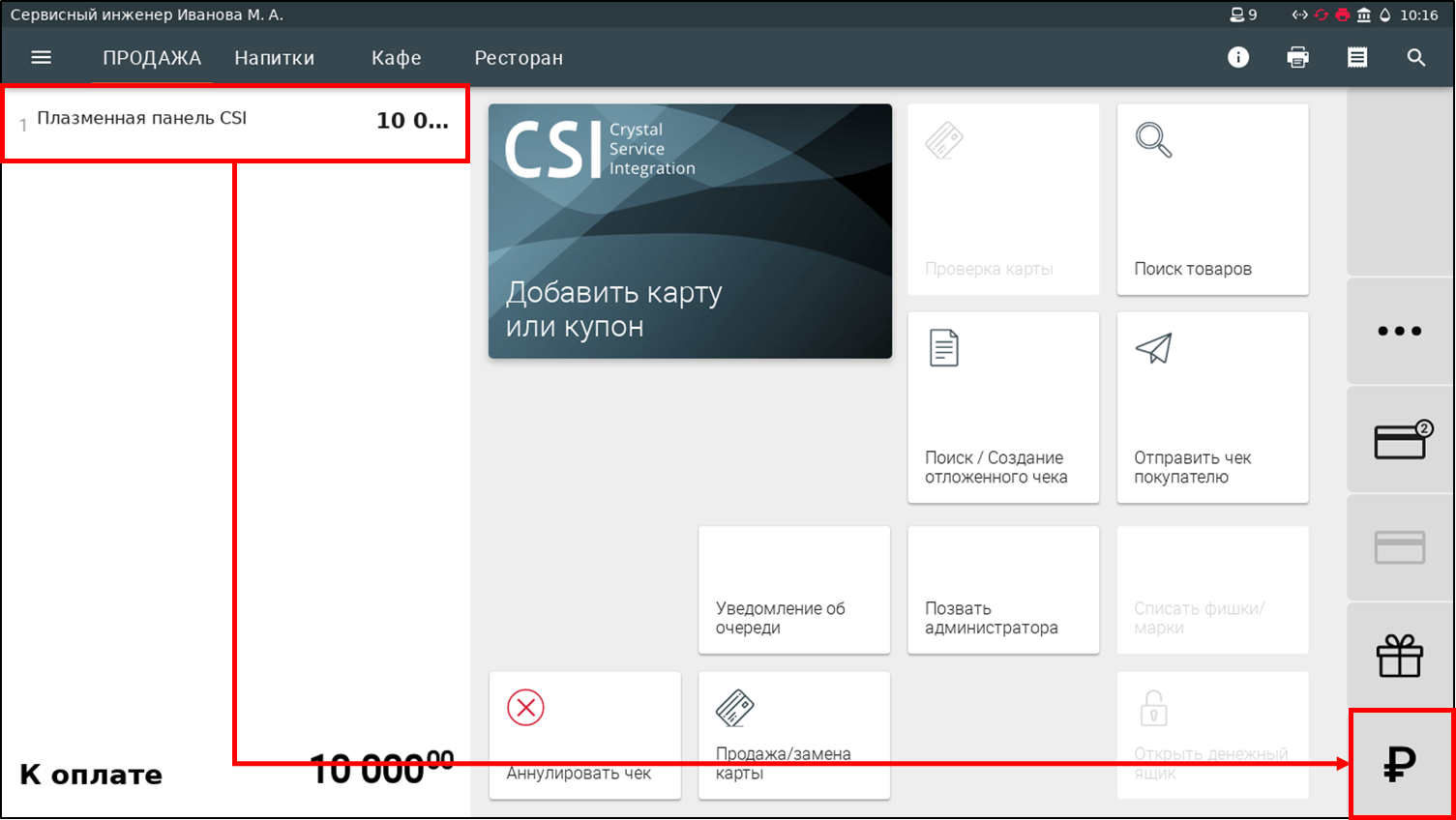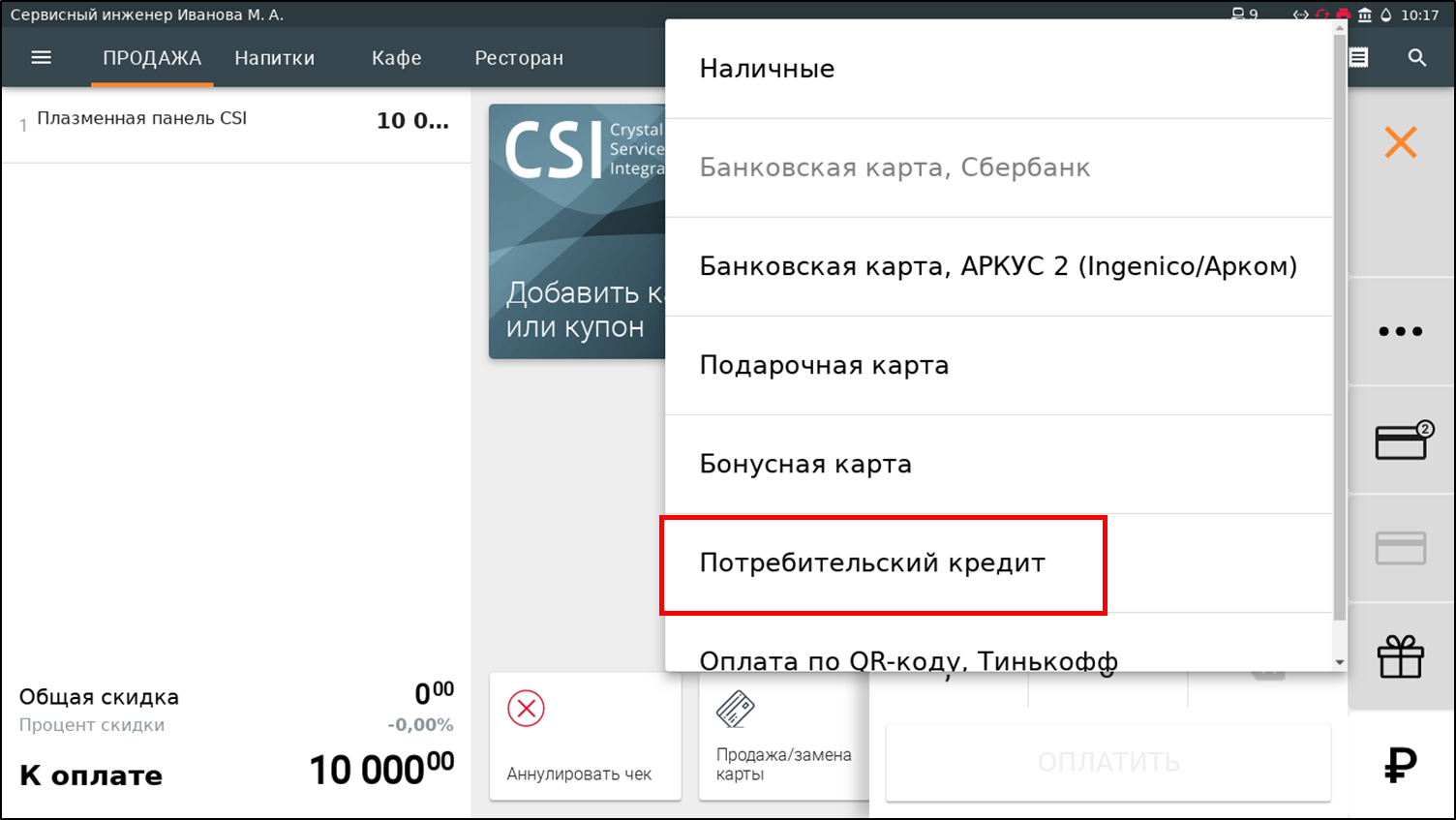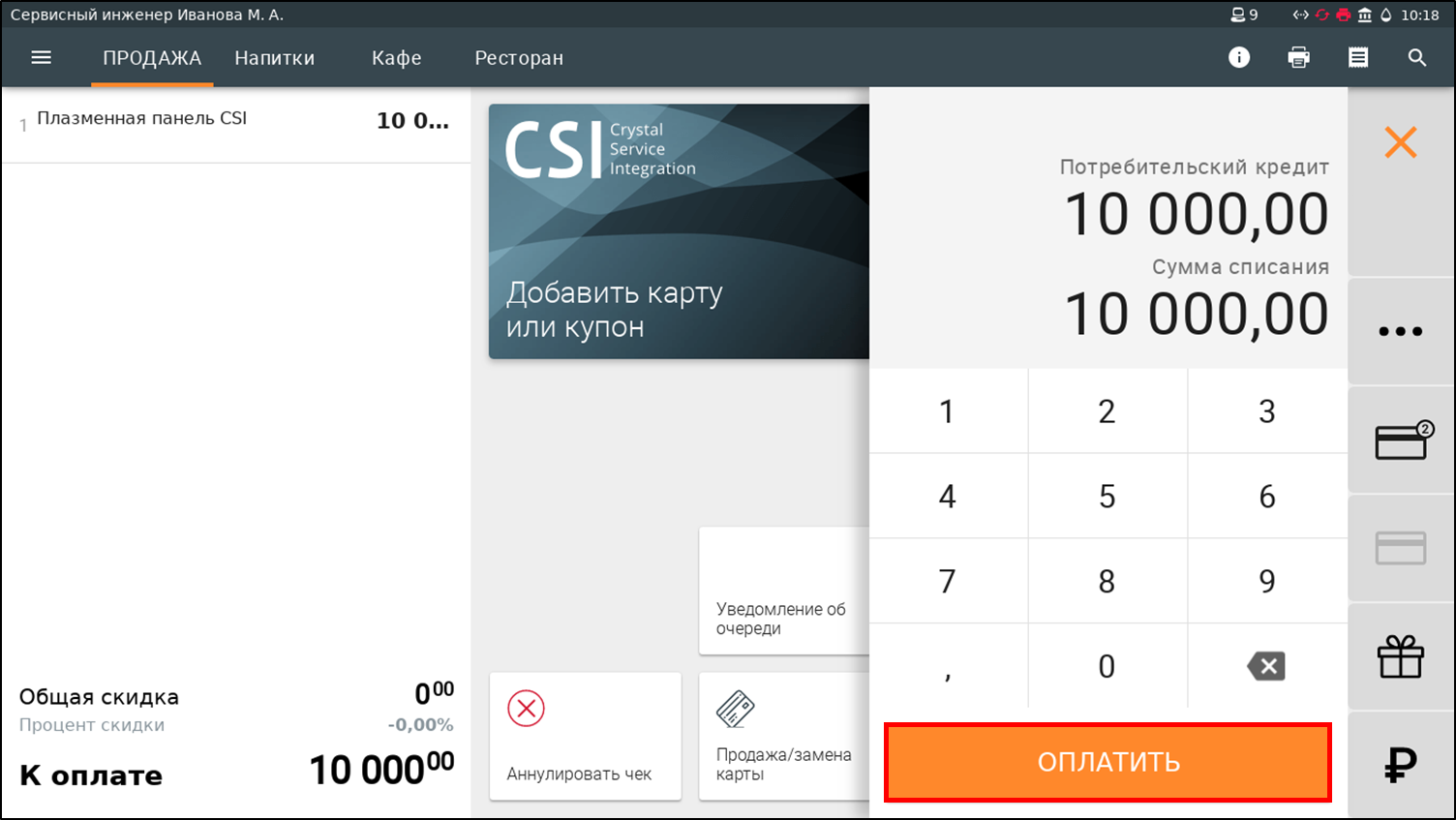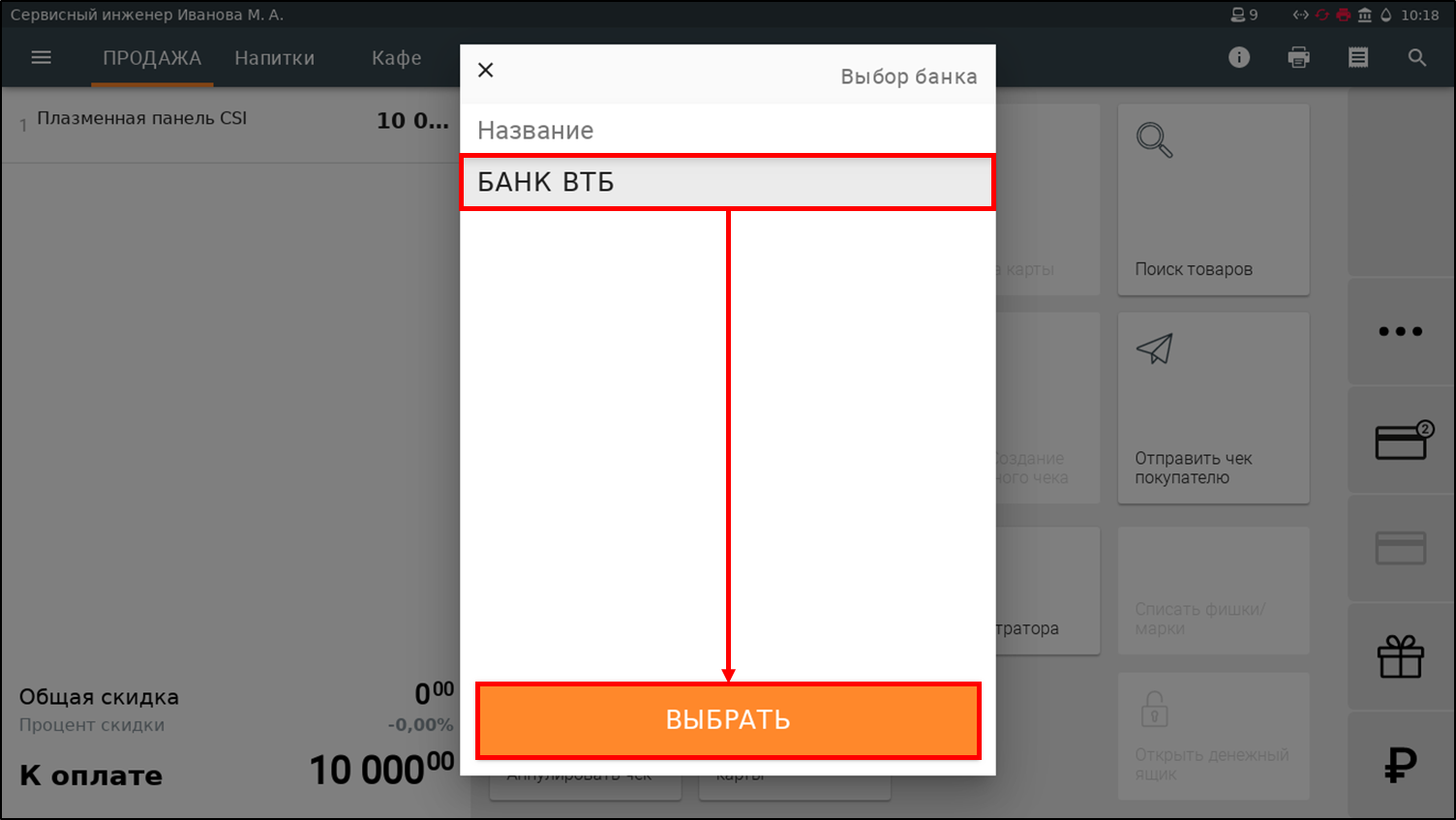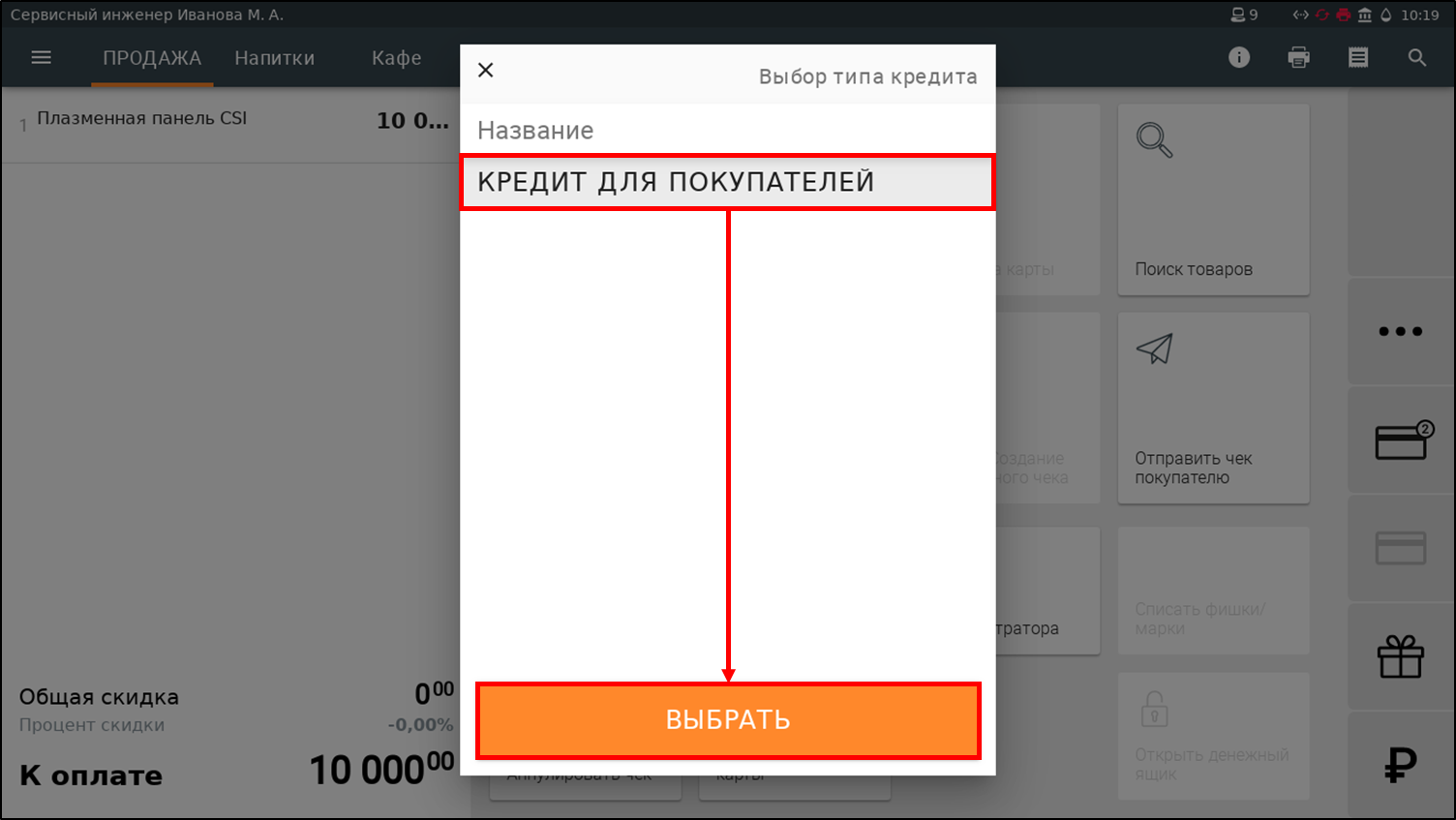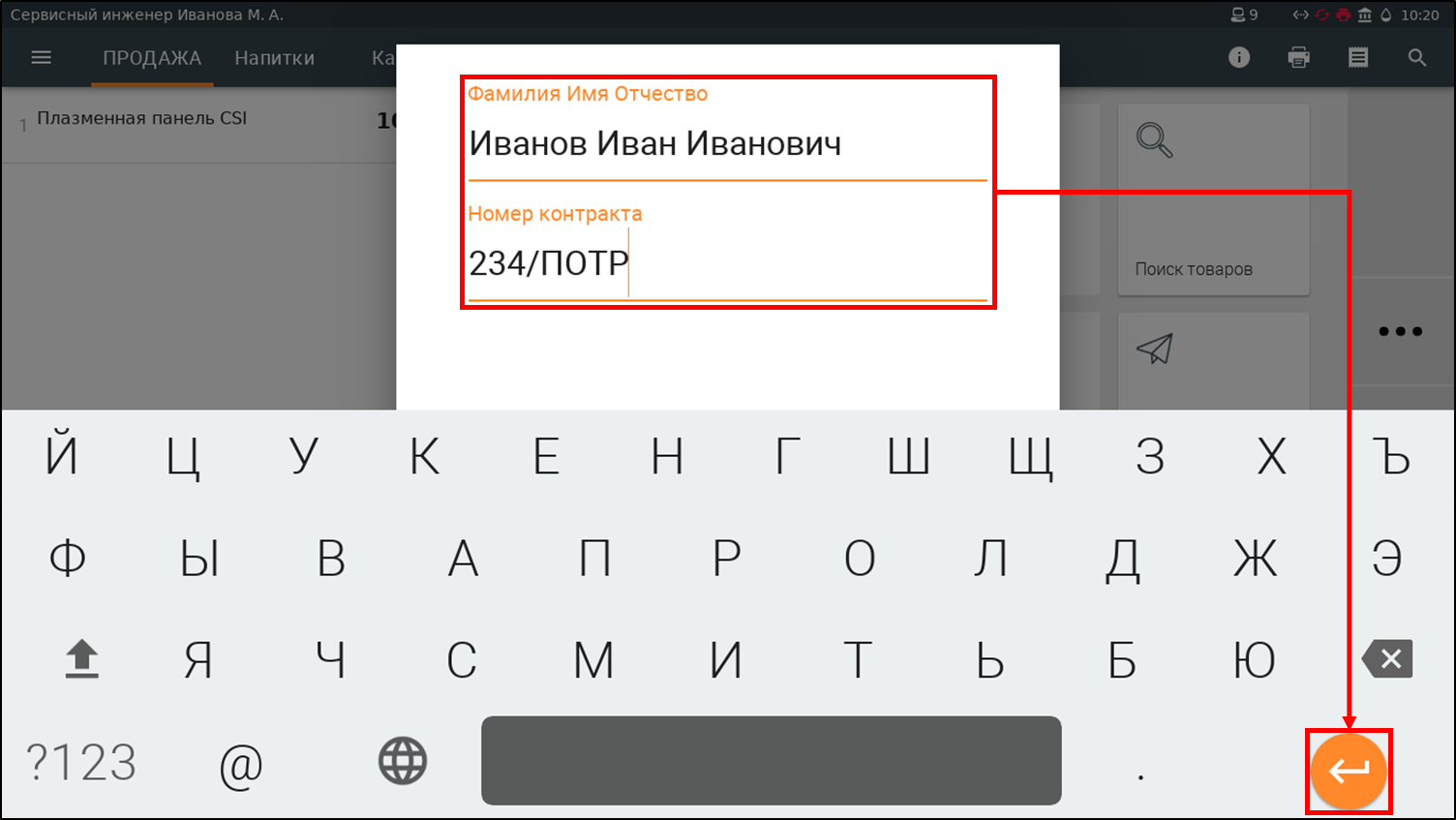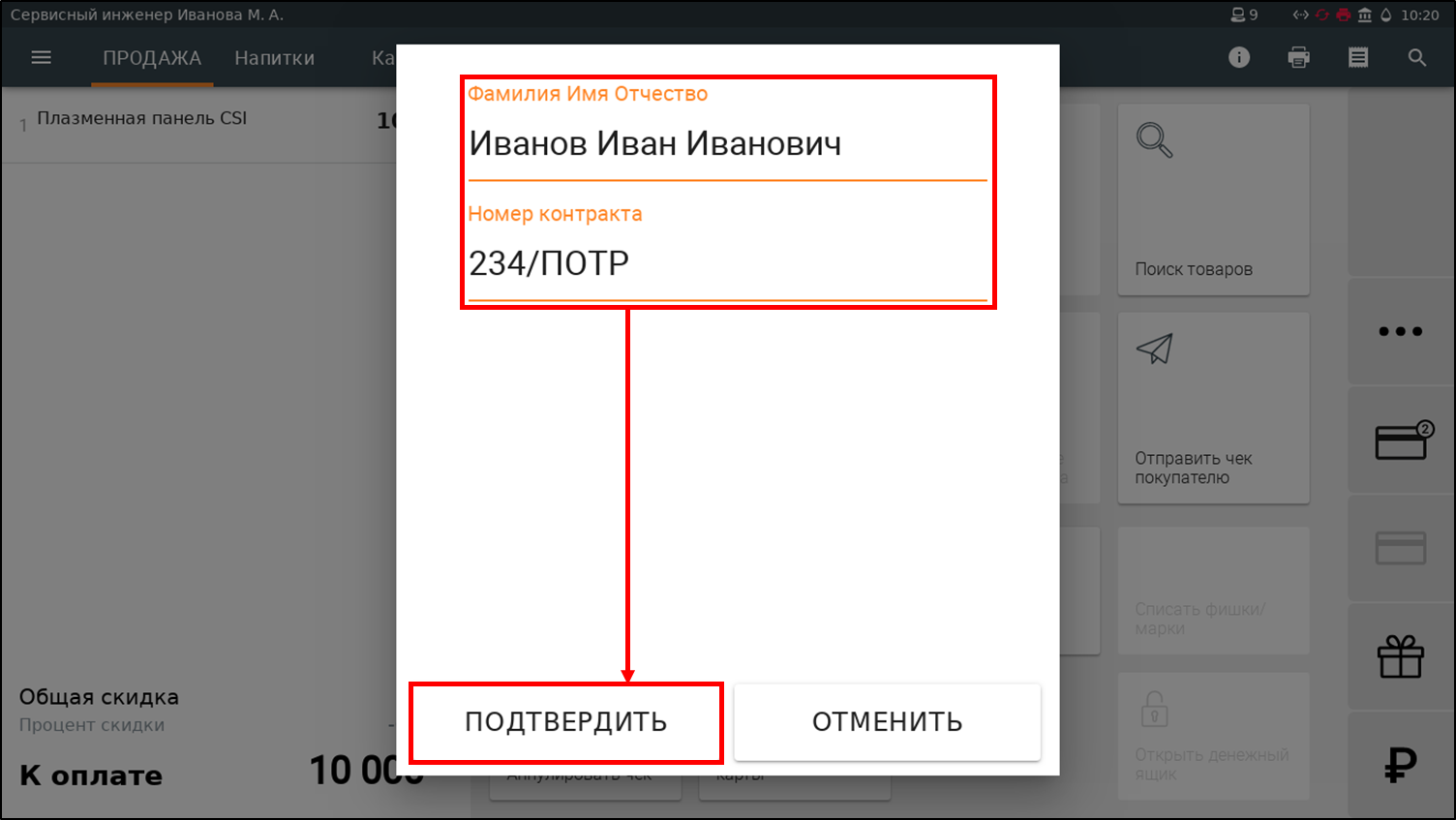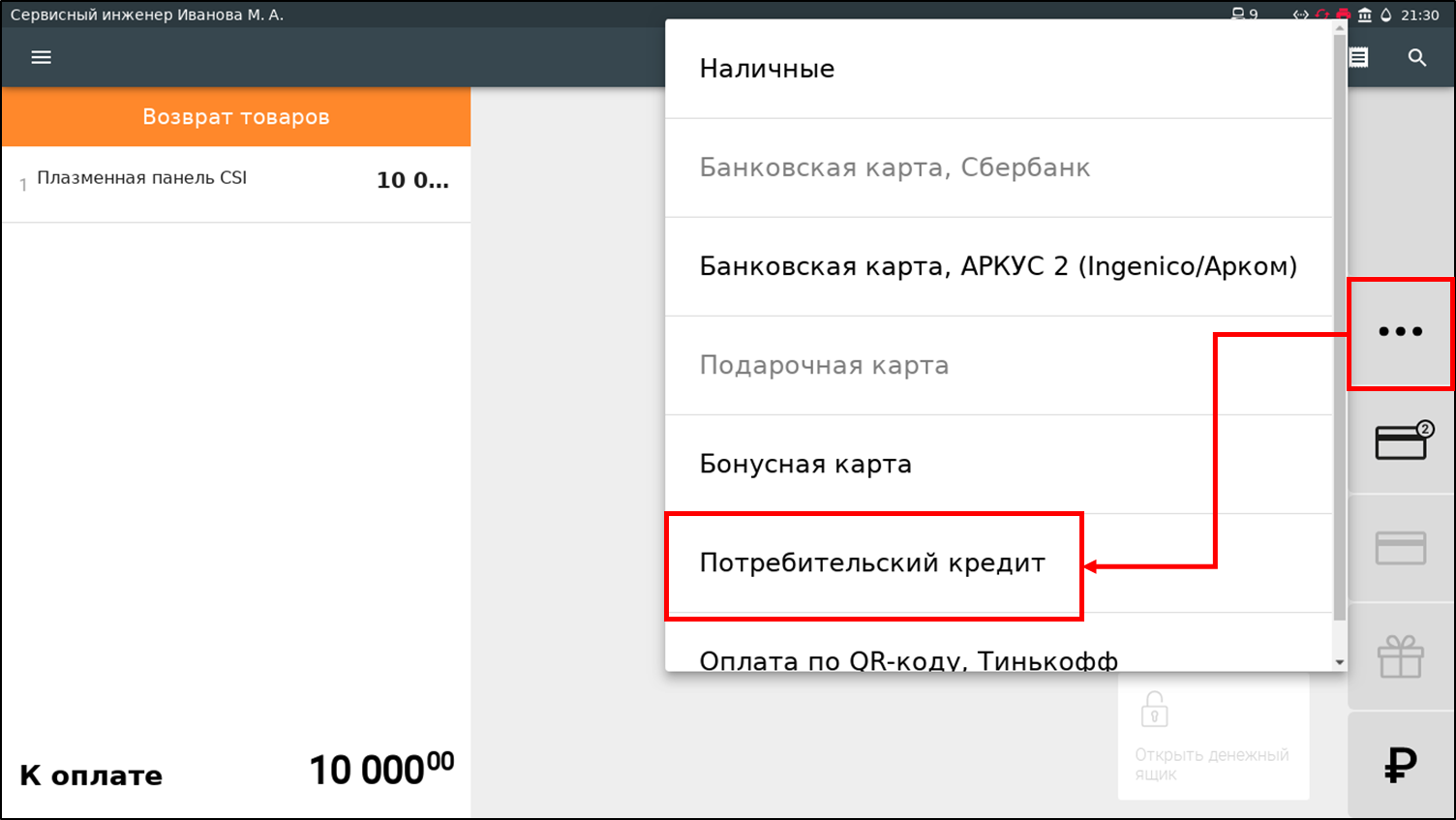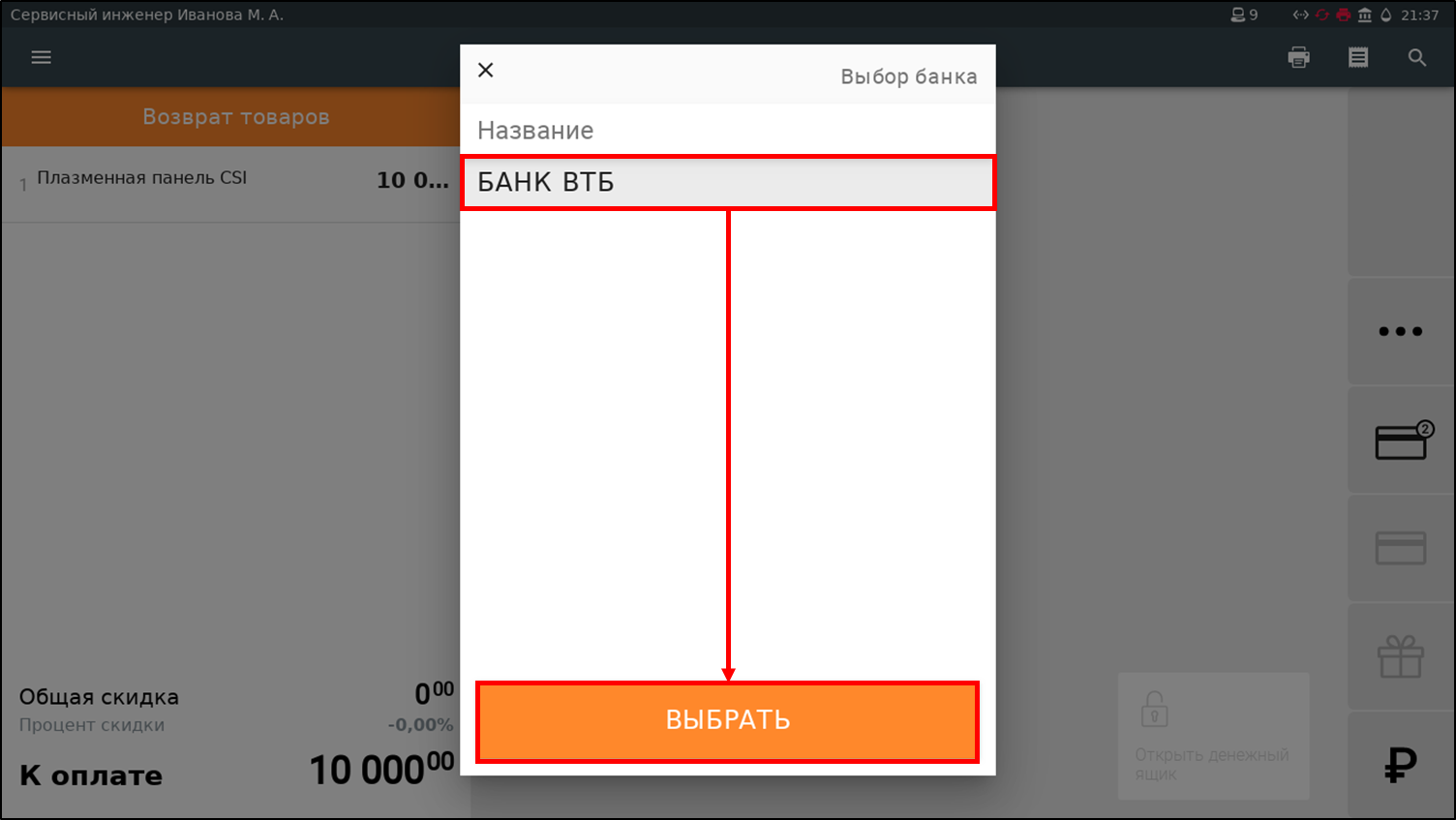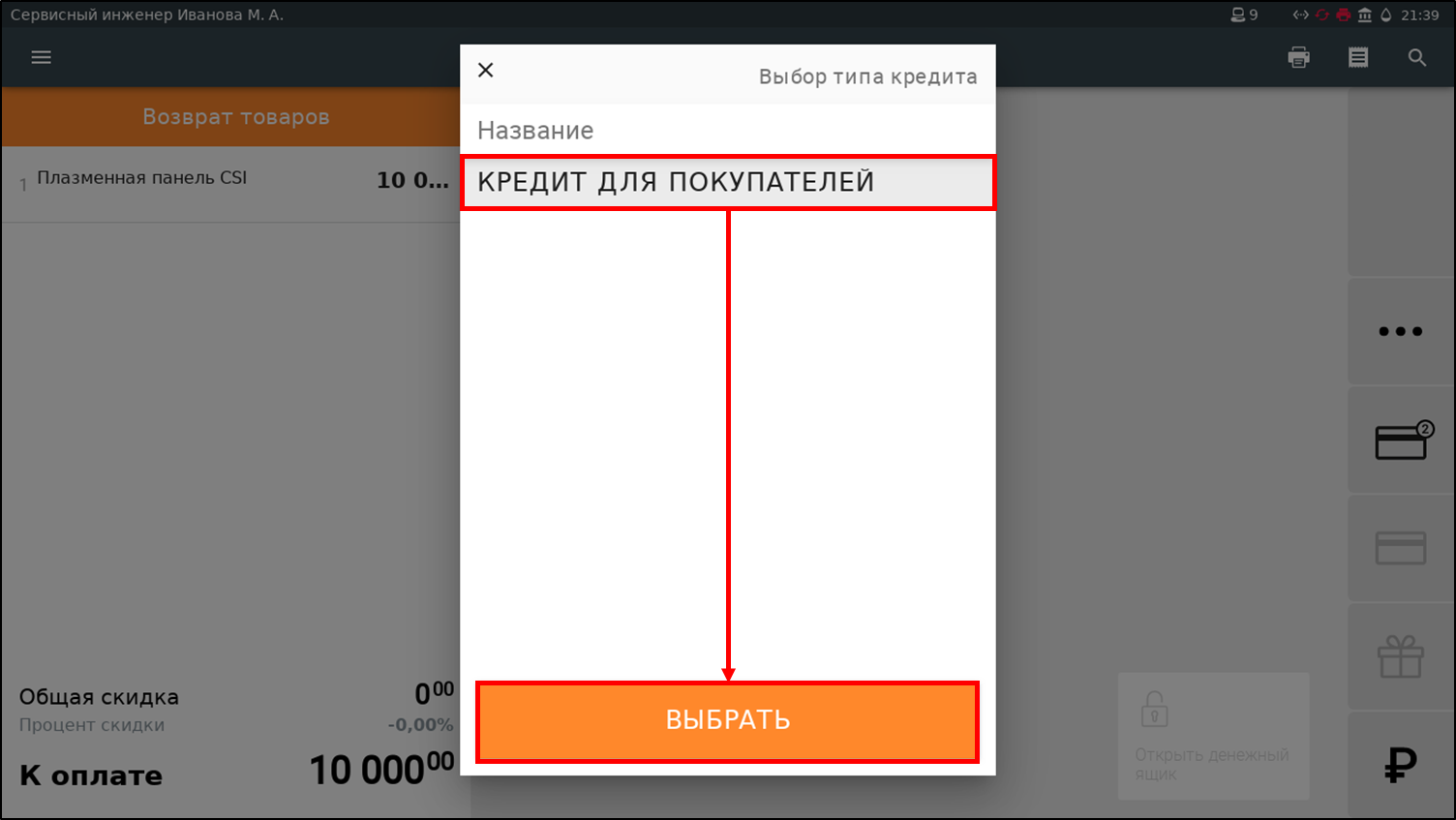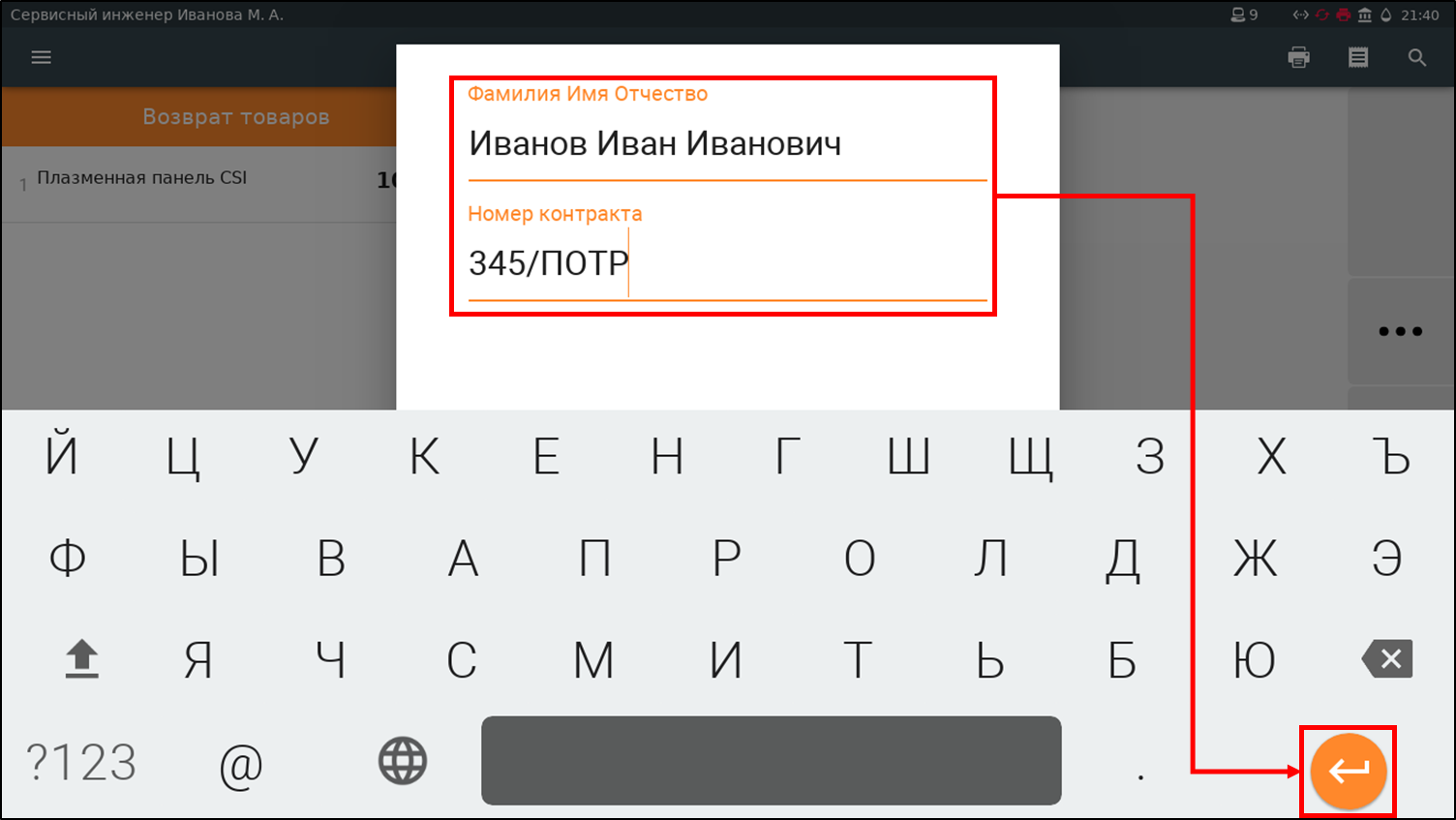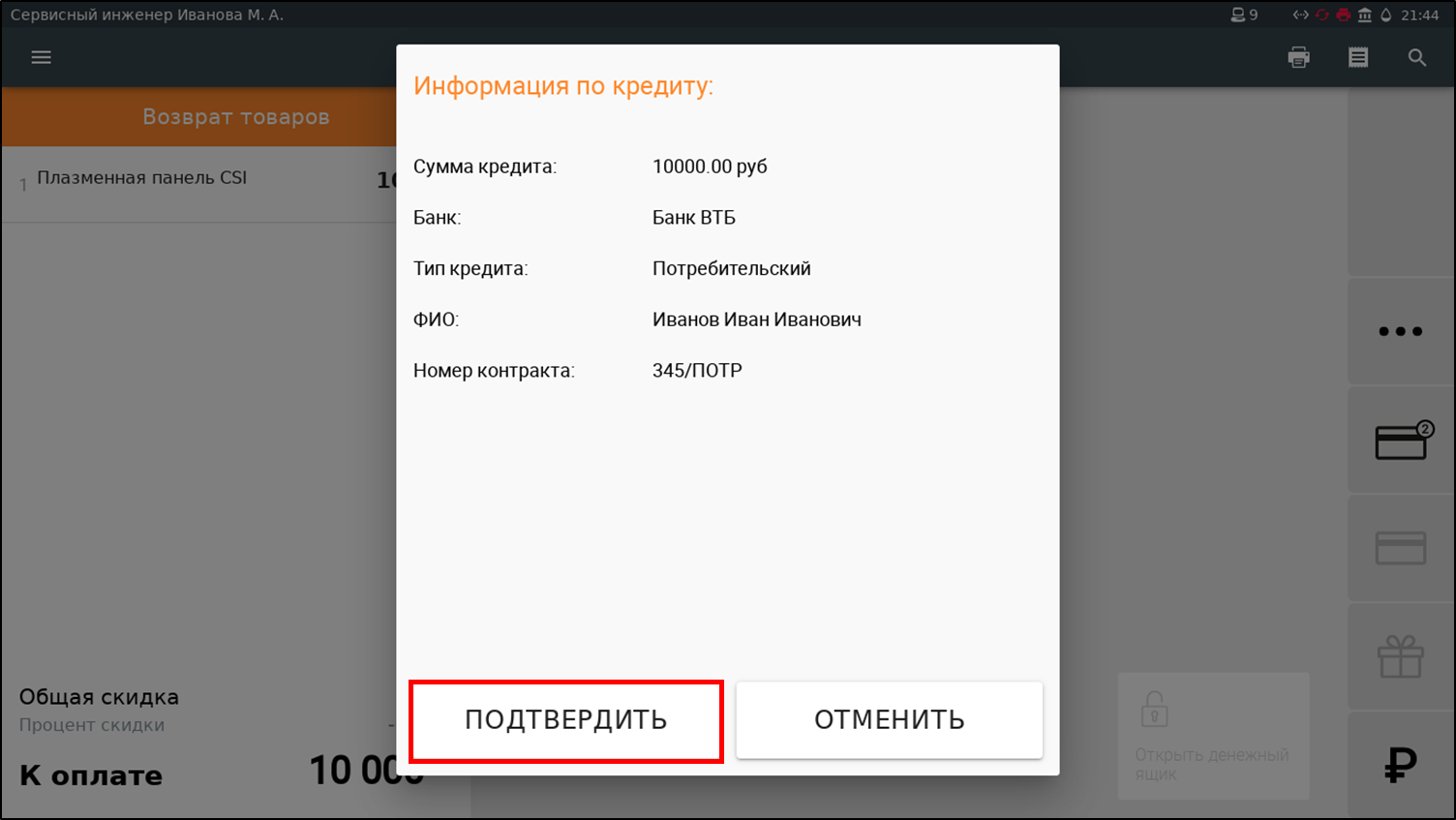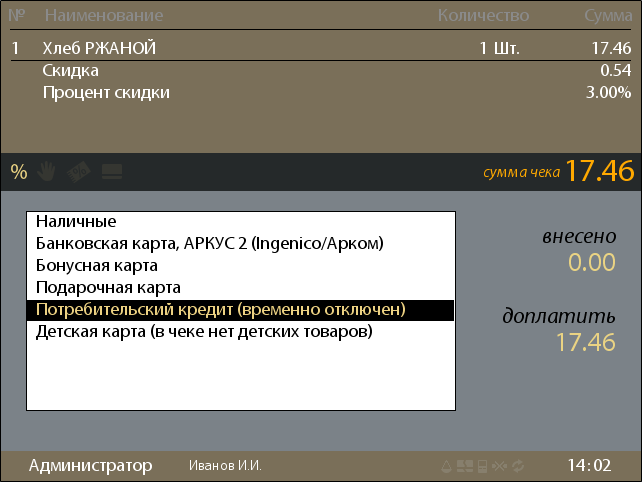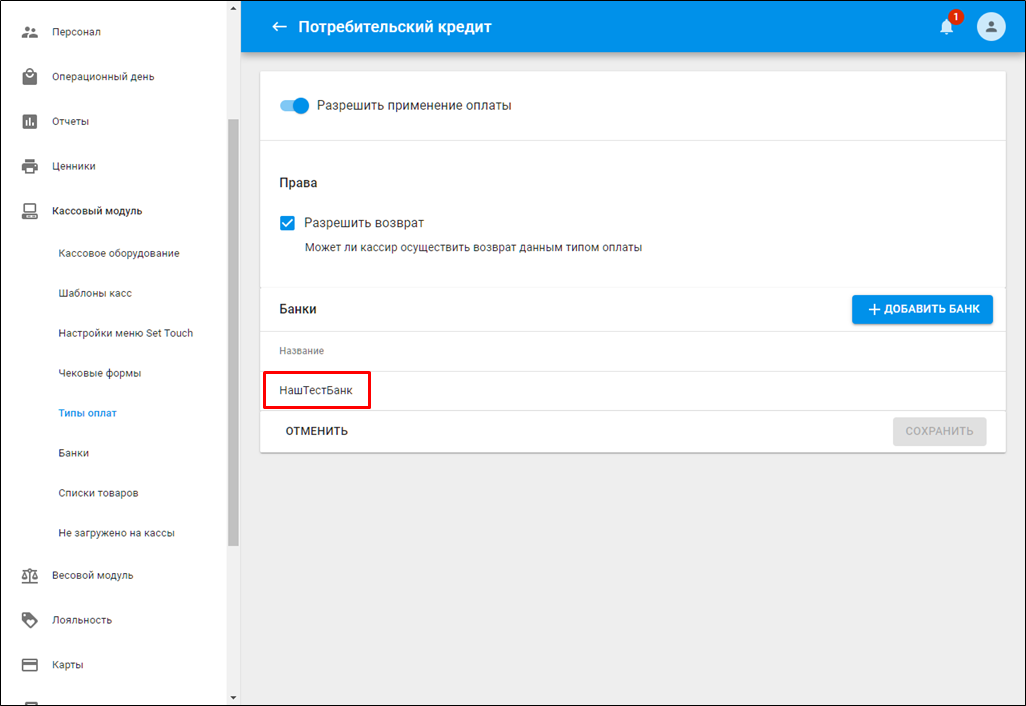Оглавление
Настройка на сервере SetRetail
1. Перейдите в раздел Кассовый модуль → Шаблоны касс → откройте на редактирование требуемый шаблон.
...
7. Кликните . Для применения изменений перезагрузите кассовый модуль.
Пример использования
Добавьте Клавиатурная касса
1. Добавьте товар в чек и нажмите кнопку "Расчет".
2. Нажмите кнопку "Оплаты", выберите → выберите тип оплаты "Потребительский кредит", после появления суммы на экране нажмите кнопку "Ввод":
3. Выберите банк, затем выберите банковский продукт.
4. Введите ФИО клиента, затем введите номер контракта(договора) и нажмите клавишу "Ввод" или кнопку "Далее" на экране.
5. Нажмите кнопку "Подтвердить" для фискализации чека: для фискализации чека.
SetTouch
1. Кассир добавляет товар в позиции и нажимает кнопку оплаты.
2. Кассир нажимает кнопку выбора типа оплаты.
3. Кассир выбирает Потребительский кредит.
4. Кассир нажимает ОПЛАТИТЬ.
5. Кассир выбирает банк и нажимает ВЫБРАТЬ.
6. Кассир выбирает банковский продукт и нажимает ВЫБРАТЬ.
7. Кассир вводит данные покупателя и нажимает кнопку подтверждения.
8. Кассир подтверждает ввод данных и оплату товара потребительским кредитом. Печатается чек.
Возврат товара по потребительскому кредиту
| Устаревшая версия Jira | ||||||||
|---|---|---|---|---|---|---|---|---|
|
| Устаревшая версия Jira | ||||||||
|---|---|---|---|---|---|---|---|---|
|
| Статус | ||||
|---|---|---|---|---|
|
1. Кассир добавляет товар для возврата, нажимает кнопку выбора типа оплат и кликает Потребительский кредит.
2. Кассир нажимает кнопку расчета → нажимает ВОЗВРАТ.
3. Кассир выбирает банк → нажимает ВЫБРАТЬ.
5. Кассир выбирает банковский продукт → нажимает ВЫБРАТЬ.
6. Кассир вводит данные договора → нажимает подтерждение.
7. Кассир нажимает ПОДТВЕРДИТЬ.
8. Кассир нажимает подтвердить. Печатается чек с информацией по кредиту и чек возврата.
Во время выбора типа оплаты отображается - Потребительский кредит (временно отключен)
Такая проблема вызвана тем, что не создан банк с продуктом потребительского кредита.
...
Создайте банковский продукт согласно инструкции.